[Обробка RAW]
За допомогою цієї функції здійснюється обробка камерою знімків у форматі RAW та їх збереження у форматі JPEG.
-
Виберіть режим [Обробка RAW].


 [
[![]() ]
]  [
[![]() ]
]  [Обробка RAW]
[Обробка RAW]

-
Виберіть зображення у форматі RAW.
 Натисніть
Натисніть 
 , щоб вибрати знімок, а потім натисніть кнопку
, щоб вибрати знімок, а потім натисніть кнопку  або
або  .
.
 Коли вибрано групу зображень, натисніть кнопку
Коли вибрано групу зображень, натисніть кнопку  , а потім виберіть зображення в групі.
, а потім виберіть зображення в групі.
Натисніть  ще раз, щоб повернутися до екрана звичайного вибору.
ще раз, щоб повернутися до екрана звичайного вибору.
 Відображені знімки відповідають налаштуванням, установленим під час запису.
Відображені знімки відповідають налаштуванням, установленим під час запису.

-
Виберіть параметр для налаштування.
 Натисніть
Натисніть 
 , щоб вибрати параметр, а потім натисніть кнопку
, щоб вибрати параметр, а потім натисніть кнопку  або
або  .
.
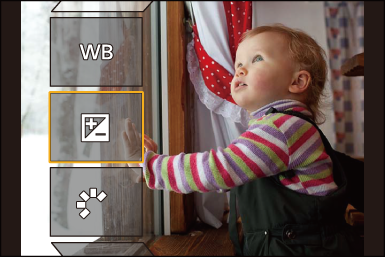
-
Змініть налаштування.
 Поверніть диск
Поверніть диск  ,
,  або
або  .
.
 Знімок можна збільшувати або зменшувати, розводячи або зводячи два пальці на екрані.
Знімок можна збільшувати або зменшувати, розводячи або зводячи два пальці на екрані.
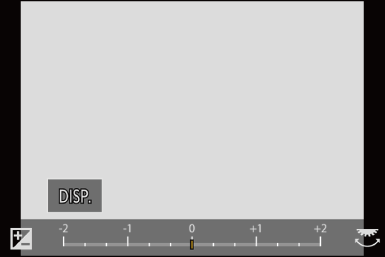
-
Підтвердьте налаштування.
 Натисніть
Натисніть  або
або  .
.
 Знову відобразиться екран із кроку 3.
Знову відобразиться екран із кроку 3.
Щоб налаштувати інший параметр, повторіть кроки 3–5.
-
Збереження зображення.
 Натисніть кнопку
Натисніть кнопку 
 для вибору опції [Почати обробку], а потім натисніть кнопку
для вибору опції [Почати обробку], а потім натисніть кнопку  або
або  .
.
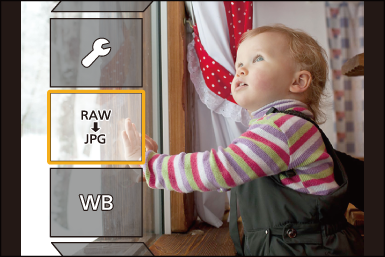
 Налаштування ([Обробка RAW])
Налаштування ([Обробка RAW])
|
[Почати обробку] |
Збереження зображення. |
|
[Баланс білого] |
Вибір і коригування балансу білого. Вибір [
|
|
[Кориг. яскравості] |
Коригування яскравості.
|
|
[Стиль фото] |
Вибір стилю фото.
|
|
[Діапазон i.Dynamic] |
Вибір налаштування параметра [Діапазон i.Dynamic]. |
|
[Контраст] |
Коригування контрасту. |
|
[Світло] |
Коригування яскравості світлих ділянок. |
|
[Тінь] |
Коригування яскравості темних ділянок. |
|
[Насиченість]/[Колірний тон] |
Коригування насиченості або колірного тону. |
|
[Відтінок] |
Коригування відтінку. |
|
[Фільтрувати ефекти] |
Вибір ефектів фільтра. |
|
[Еф. зернист.] |
Вибір налаштування ефекту зернистості. |
|
[Кольоровий шум] |
Колір можна додавати із зернистою текстурою. |
|
[Зменшення шуму] |
Налаштування зменшення шуму. |
|
[Різкість] |
Коригування різкості. |
|
[Ще параметри] |
[Повернутися до оригіналу]: Повернення до налаштувань, що використовувалися під час запису. [Колірний простір]: вибір налаштування колірного простору: [sRGB] або [AdobeRGB]. [Розмір знімка]: Вибір розміру для збереження зображень. [Слот картки призначення]: можна вибрати гніздо картки, на яку зберігати зображення, оброблені у форматі RAW. Якщо вибрати [AUTO], зображення зберігається на картку в тому ж гнізді, що й зображення у форматі RAW, яке потрібно обробити. |
 Елементи, які можна налаштувати, залежать від параметра [Стиль фото].
Елементи, які можна налаштувати, залежать від параметра [Стиль фото].
 Відображення екрана порівняння
Відображення екрана порівняння
Налаштування можна змінити під час перевірки ефекту, відображаючи поруч зображення із застосованими значеннями параметрів.
-
Натисніть [DISP.] на екрані з кроку 4.
 Зображення з поточним налаштуванням (A) відображається в центрі.
Зображення з поточним налаштуванням (A) відображається в центрі.
 Якщо торкнутися зображення з поточними налаштуваннями, воно збільшиться.
Якщо торкнутися зображення з поточними налаштуваннями, воно збільшиться.
Якщо торкнутися кнопки [![]() ], екран повертається до початкового відображення.
], екран повертається до початкового відображення.
 Екран порівняння неможливо відобразити, якщо вибрано параметр [Зменшення шуму] або [Різкість].
Екран порівняння неможливо відобразити, якщо вибрано параметр [Зменшення шуму] або [Різкість].
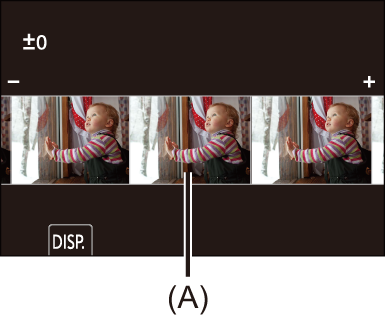
-
Поверніть диск
 ,
,  або
або  , щоб змінити налаштування.
, щоб змінити налаштування.
-
Натисніть кнопку
 або
або  , щоб підтвердити налаштування.
, щоб підтвердити налаштування.
|
За використання цієї функції зображення обробляються з форматом і кутом огляду параметра [Видовж. телеконв.] із моменту запису.
|


